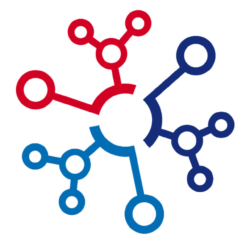Sono ormai quasi conclusi i lavori di ottimizzazione dei sistemi connessi alla rete italiana BrandMeister, quindi abbiamo deciso di scrivere questa breve guida per rendere più semplice la configurazione dei propri dispositivi HotSpot connessi in modalità YSF al XLX222.
Ora l’ingresso sul XLX222 vi collega sulla room “Locale (09)”
Questa modifica è stata necessaria per gestire facilmente la possibilità di cambio flusso anche durante una fase di QSO molto attivo sul TG-222, ma anche per avere una sorta di “room locale/privata” che rimane sul server e non ha collegamenti in DMR.
Da quanto si può visualizzare sulla dashboard del XLX222, ci sono diverse stazioni OM e RIPETITORI che rimangono ‘parcheggiati’ nella room “Locale (09)”, non avendo completato la configurazione dei propri sistemi affinché il proprio dispositivo riesca ad accedere automaticamente alla room regionale YSF desiderata.
Per risolvere facilmente questo problema, è sufficiente leggere le seguenti istruzioni, che sono state realizzate utilizzando un hotspot Pi-Star inglese (versione: Pi-Star: 4.1.6 / Dashboard: 20230713).
Come effettuare la configurazione
Se siete già riusciti a connettervi in C4FM (YSF) al XLX222, troverete il vostro nominativo già presente nella dashbord sopra descritta “Locale (09)”.
Nelle seguenti immagini, viene visualizzata la configurazione di base che dovete avere nell’hotspot Pi-Star.
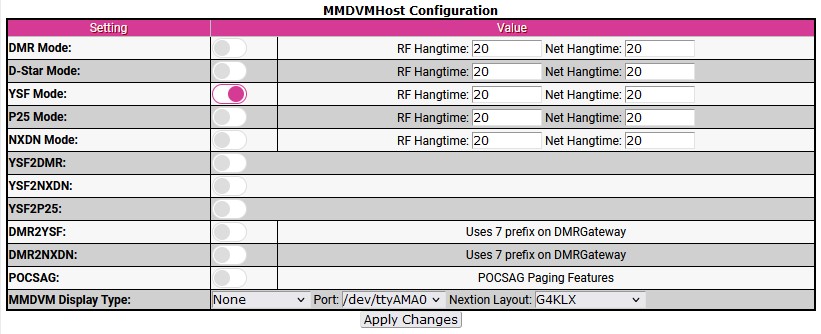

Già utilizzando questa configurazione, sarete riusciti a connettervi al XLX222, ma come detto già sopra resterete ‘parcheggiati’ nel modulo “Locale (09)”, fino a quando invierete un successivo PTT con il DG-ID di riferimento per spostarvi nella room desiderata.
Per fare in modo che il vostro hotspot si colleghi automaticamente alla room regionale di vostra scelta, dovete effettuare solo una piccola modifica ad un file interno del Pi-Star.
Per accedere facilmente all’interno del vostro hotspot Pi-Star, dovete selezionare da menu Expert e poi SSH Access. In altro modo potete usare dei programmi esterni, come PuTTY o altri…
Arriverete in questa pagina, dove vi verrà richiesto di inserire il nome utente (pi-star) e la password (raspberry, se è rimasta quella di default), per accedere al sistema.
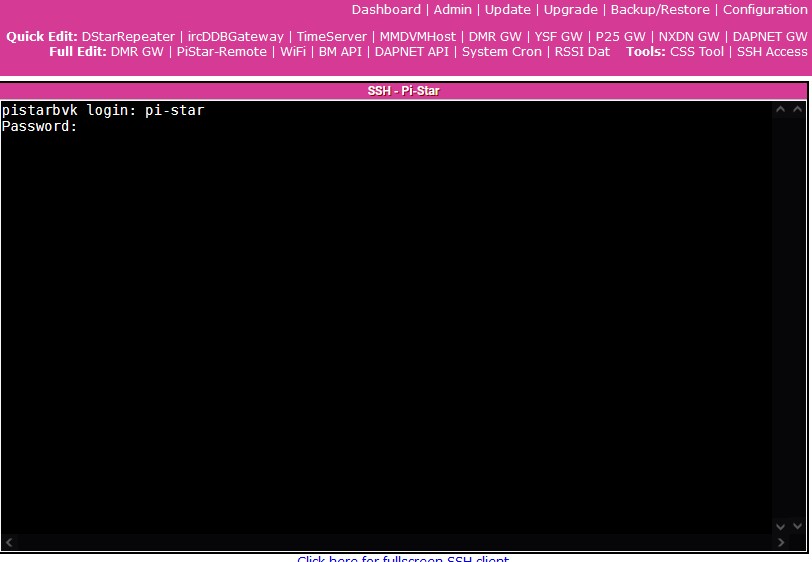
Una volta entrati, visualizzerete le seguenti indicazioni:
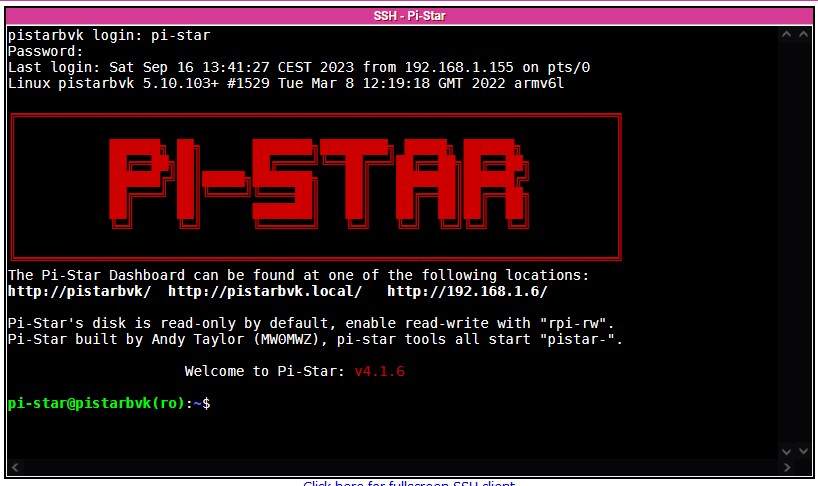
L’unica cosa che a voi cambierà, sarà il nome del sistema (che nel mio caso è pistarbvk).
Ora che siete connessi, il sistema vi informa che NON sarà possibile effettuare una modifica in scrittura del contenuto della memoria SD, visualizzando il codice (ro). (Read Only)
Dovete autorizzare il sistema a scrivere nella memoria SD, con il comando:
rpi-rw (che significa Read and Write)
Ora siete pronti ad andare a modificare la configurazione del servizio YSF, per attivare l’uso del codice DG-ID desiderato alla connessione del reflector.
Per fare ciò, è necessario modificare solo il fle /etc/ysfgateway, ed inserire nella sua sezione Network il comando Options=nn dove nn corrisponde al numero DG-ID che desiderate impostare come room di connessione.
Ad esempio, il numero potrà essere 31 (per il TG-22231 corrispondente al modulo 31 di XLX222).
Questo è un esempio del contenuto del file /etc/ysfgateway di Paolo IV3BVK, che potete tenere come riferimento.
InactivityTimeout=30
Per effettuare la modifica sul vostro dispositivo, utilizzate il seguente comando:
sudo nano /etc/ysfgateway
Scendete fino a trovare la sezione [Network] , per poi poi effettuare la vostra modifica.
Per uscire dall’editor, inviate il comando Ctrl-X e seguite le indicazioni a schermo.
IMPORTANTE: Dopo aver salvato la configurazione, ricordatevi di riavviare il servizio YSFGateway dell’hotspot, inviando il seguente comando:
sudo systemctl restart ysfgateway
oppure utilizzando questo comando:
sudo service ysfgateway restart
Avete terminato la modifica e potete riportare (per sicurezza) in sola lettura la memoria della SD, inviando il comando:
rpi-ro
Uscite dalla modalità di accesso SSH del Pi-Star, con il comando:
exit
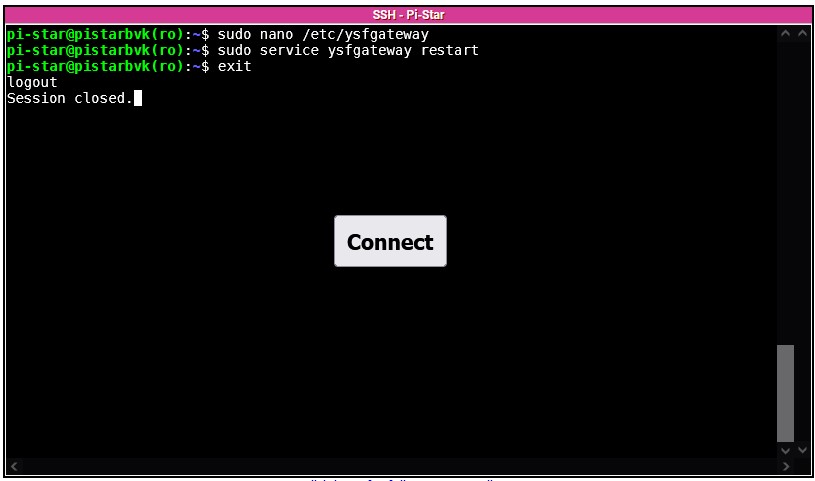
Ora potete ritornare sulla Dashboard del vostro hotspot, utilizzando i comandi di menu.
Controllando (per conferma) nella dashboard del reflector XLX222, ora potrete visualizzare la connessione del vostro dispositivo nella room da voi desiderata.
Come rimanere aggiornati
Trovate tutte le informazioni all’interno del canale Telegram BM 2222 News, che è il punto di riferimento per rimanere aggiornati su tutte le notizie e novità della rete BrandMeister italiana.
Grazie per la vostra collaborazione! ’73!